近期微软强制进行大批量补丁更新,所有的w10系统有可能进行后台自动更新,导致系统卡顿,运行速度过慢,系统崩溃等问题。接下来就介绍如何关闭W10系统的自动更新。
右键点击左下角微软按钮,找到“运行” 也可用键盘的win+R 。

在运行处输入 “services.msc” 点击确定。

在弹出来的服务中,找到“Windows Update”。

找到后双击,在启动类型处·选择“禁用”然后点击应用。
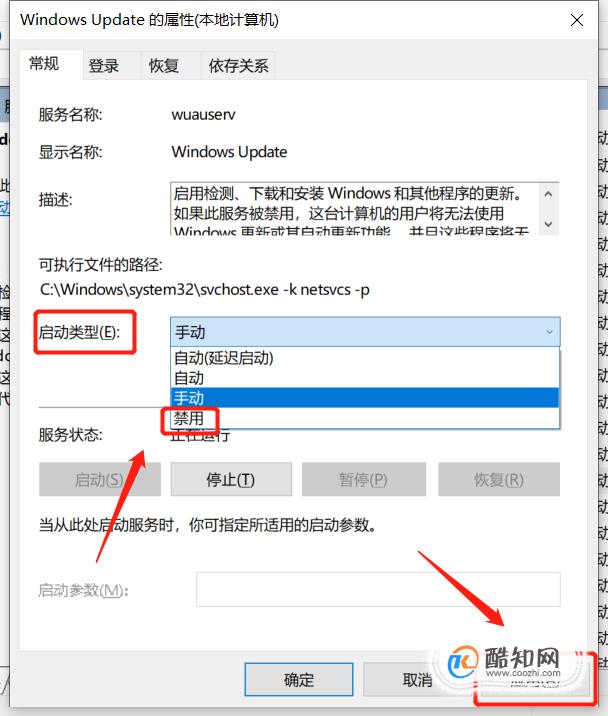
最后自动更新已关闭,你们可以去自动更新那看看,路径如图所示,点击更新后是不会更新的。

按win+R打开“运行”,输入“gpedit.msc”,按下回车。注意:此方法不适用于win10家庭版。

在本地计算机策略下依次点开:计算机配置→管理模板→Windows 组件,双击 "Windows 更新",在右侧下拉找到“配置自动更新"并双击。


在“配置自动更新"窗口的左上方选项里将“未配置”更改为“已禁用”,并点击下方的“应用”,然后再点击“确定”即可。
